Win10系统硬件驱动安装查看攻略
时间:2025-06-03 09:06:20 376浏览 收藏
在使用Windows 10系统时,可能会遇到硬件驱动未安装导致的各种问题,如无声或无法播放视频。本文详细介绍了如何通过设备管理器查看Win10系统硬件驱动安装情况。首先,右键点击“此电脑”选择“属性”,然后进入“设备管理器”查看所有设备列表,重点检查是否有带感叹号的设备,若有则表明驱动存在问题。通过此方法,可以确保所有硬件驱动均已正确安装,保障系统的正常运行。
在使用Windows 10系统时,电脑可能会由于某些硬件驱动未安装而无法正常工作,比如没有声音或无法播放视频等。那么,如何检查Windows 10电脑上的硬件驱动是否已全部安装呢?接下来,让我们一起学习今天的Windows 10系统使用技巧吧!
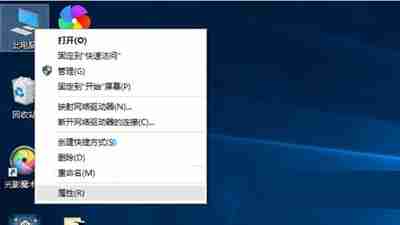
设备管理器
检查Windows 10系统电脑的硬件驱动方法如下:
1、首先,在Windows 10桌面上的“此电脑”上单击鼠标右键,然后选择“属性”打开;(若想快速打开设备管理器,还可以使用快捷键WIN+X,再选择“设备管理器”)
2、接着,点击左侧的“设备管理器”进入;
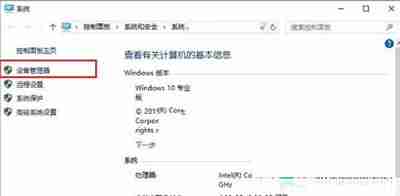
设备管理器
3、进入设备管理器后,可以看到所有的设备列表。重点检查是否有带有感叹号的硬件或未知设备,若有感叹号标志,则表明该硬件驱动存在问题。在此基础上,还需逐一展开查看:图像设备(摄像头)、网络适配器(网卡)、显示适配器(显卡)、音频输入和输出(声卡)等硬件驱动的状态是否正常。如图所示,如果没有感叹号,则说明驱动程序是正常的。
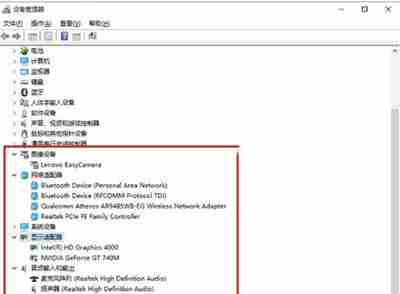
硬件驱动
以上就是检查Windows 10是否已安装所有驱动的方法了。通过设备管理器可以了解所有设备的运行状况,若发现某个设备上有感叹号或叉号,则说明尚未安装完整驱动程序。
文中关于的知识介绍,希望对你的学习有所帮助!若是受益匪浅,那就动动鼠标收藏这篇《Win10系统硬件驱动安装查看攻略》文章吧,也可关注golang学习网公众号了解相关技术文章。
-
501 收藏
-
501 收藏
-
501 收藏
-
501 收藏
-
501 收藏
-
293 收藏
-
447 收藏
-
400 收藏
-
376 收藏
-
486 收藏
-
197 收藏
-
479 收藏
-
284 收藏
-
328 收藏
-
294 收藏
-
300 收藏
-
391 收藏
-

- 前端进阶之JavaScript设计模式
- 设计模式是开发人员在软件开发过程中面临一般问题时的解决方案,代表了最佳的实践。本课程的主打内容包括JS常见设计模式以及具体应用场景,打造一站式知识长龙服务,适合有JS基础的同学学习。
- 立即学习 543次学习
-

- GO语言核心编程课程
- 本课程采用真实案例,全面具体可落地,从理论到实践,一步一步将GO核心编程技术、编程思想、底层实现融会贯通,使学习者贴近时代脉搏,做IT互联网时代的弄潮儿。
- 立即学习 516次学习
-

- 简单聊聊mysql8与网络通信
- 如有问题加微信:Le-studyg;在课程中,我们将首先介绍MySQL8的新特性,包括性能优化、安全增强、新数据类型等,帮助学生快速熟悉MySQL8的最新功能。接着,我们将深入解析MySQL的网络通信机制,包括协议、连接管理、数据传输等,让
- 立即学习 500次学习
-

- JavaScript正则表达式基础与实战
- 在任何一门编程语言中,正则表达式,都是一项重要的知识,它提供了高效的字符串匹配与捕获机制,可以极大的简化程序设计。
- 立即学习 487次学习
-

- 从零制作响应式网站—Grid布局
- 本系列教程将展示从零制作一个假想的网络科技公司官网,分为导航,轮播,关于我们,成功案例,服务流程,团队介绍,数据部分,公司动态,底部信息等内容区块。网站整体采用CSSGrid布局,支持响应式,有流畅过渡和展现动画。
- 立即学习 485次学习
